Razumevanje problema
Ako primećujete da je skladište na vašem Samsung tabletu puno, a ne možete pronaći nijedan značajan fajl koji uzrokuje problem, niste sami. Mnogi korisnici se suočavaju sa ovim zbunjujućim problemom koji može poremetiti svakodnevnu funkcionalnost, ograničavajući pristup aplikacijama i medijima. Srećom, postoje strategije koje mogu pomoći u dijagnozi i rešavanju ovog problema, vraćajući optimalne performanse vašeg uređaja. Ovaj vodič objašnjava razloge iza fantomske upotrebe skladišta, efikasne metode dijagnostike, rešenja za oslobađanje prostora i preventivne strategije da se izbegnu takvi problemi u budućnosti.
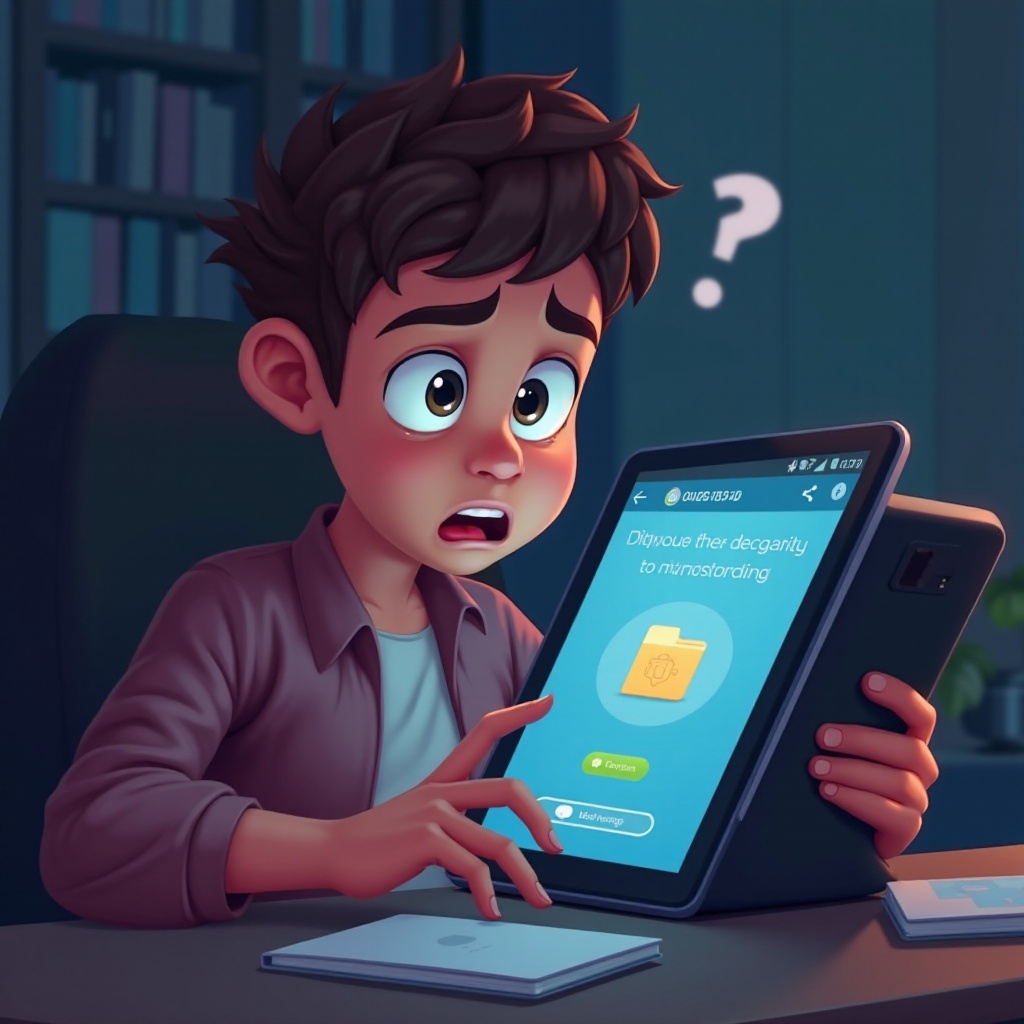
Uobičajeni uzroci fantomske upotrebe skladišta
Neočekivana potrošnja skladišnog prostora na Samsung tabletima često zbunjuje korisnike. Postoji nekoliko uzroka koji doprinose ovim misterioznim nedostacima skladišta. Pre svega, akumuliranje keša i zaostalih fajlova iz aplikacija može monopolizovati prostor bez jasne vidljivosti u upravljačima fajlova. Sistemski fajlovi i zaostaci zastarelog Android OS-a takođe mogu vrebati u pozadini, zauzimajući prostor bez očiglednog otkrivanja. Nadalje, ponekad ažuriranja aplikacija ostavljaju za sobom neiskorišćene podatke, koji tokom vremena dodatno komplikuju probleme sa skladištem. Razumevanje ovih osnovnih uzroka je ključno za efikasno rešavanje problema.
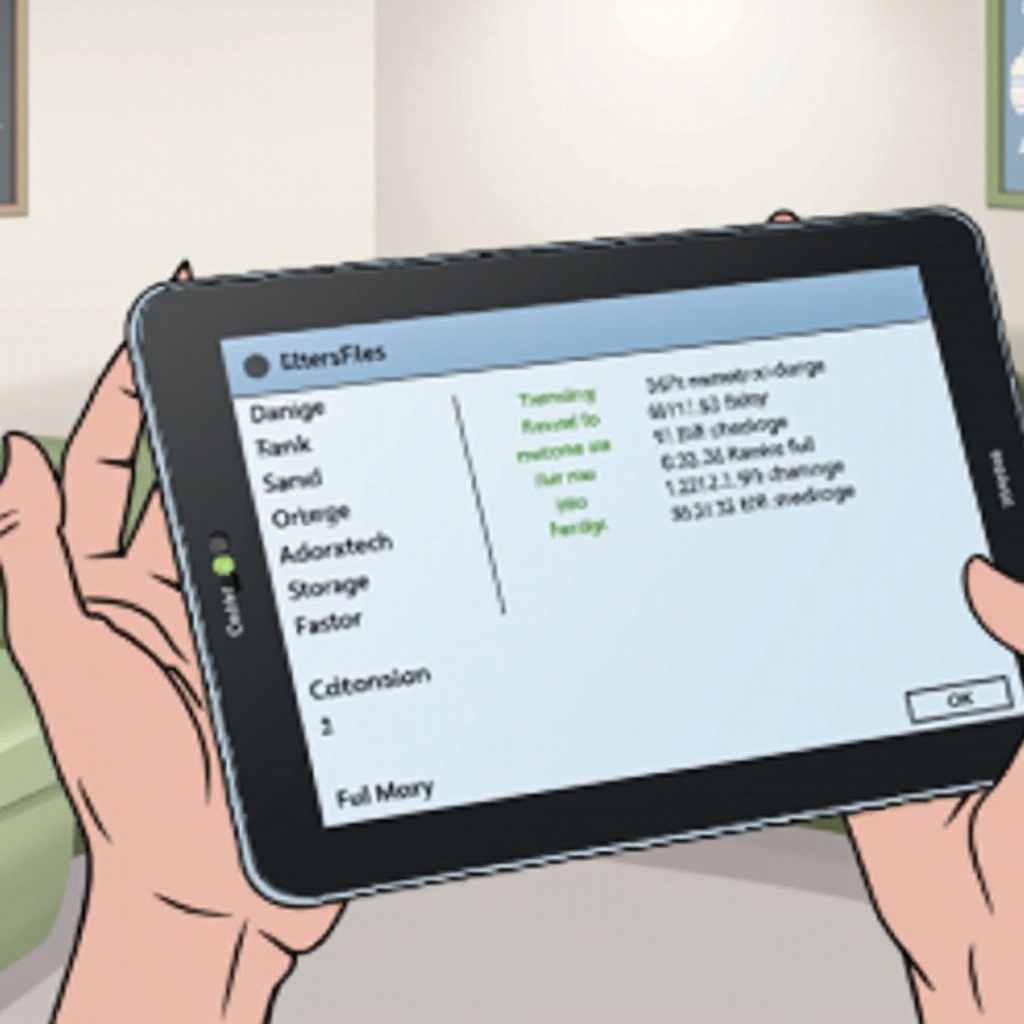
Postavljanje dijagnoze
Postavljanje dijagnoze zašto skladište na vašem tabletu može izgledati puno je ključno za rešavanje problema. Dobro polazište je inspekcija upotrebe skladišta putem postavki tableta. Da biste to učinili, idite na Postavke > Briga o uređaju > Skladište, gde se može pronaći jasna analiza potrošnje prostora, ukazujući na izvore prekomernog zahteva. Preporučuje se prvo rezervisanje podataka, koristeći Samsung Smart Switch ili Google cloud usluge za zaštitu bitnih podataka. Nakon obezbeđivanja vaših važnih fajlova, nastavite sa deinstalacijom aplikacija za koje sumnjate da koriste prekomerni skladišni prostor. Višestruke ponovne pokrete tokom ovog procesa mogu pomoći u praćenju promena u dostupnosti skladišta.
Rešenja za oslobađanje prostora
Kada standardna dijagnoza ne ublažava zabrinutosti oko skladišta, primena specifičnih rešenja može napraviti značajnu razliku. Ovde je korak-po-korak vodič za smanjenje opterećenja na skladište vašeg Samsung tableta:
Čišćenje keša i nepotrebnih fajlova
Jedan od najbržih načina za oslobađanje skladišta je čišćenje keša i nepotrebnih fajlova. Pristupite ovom putem postavki > Aplikacije, izaberite aplikacije pojedinačno, zatim odaberite Skladište > Očisti keš. Samsungova praktična aplikacija Briga o uređaju može pojednostaviti čišćenje nepotrebnih fajlova.
Identifikovanje skrivenih sistemskih fajlova
Skriveni fajlovi često tiho zauzimaju dragoceno skladište. Koristeći aplikacije za upravljanje fajlovima poput Solid Explorer, možete otkriti ove fajlove, zajedno sa prethodnim verzijama Androida koji automatski troše prostor.
Procena podataka aplikacije za čišćenje
Podaci aplikacija često mogu biti obimni i opterećujući. Proučite postavke aplikacija za efikasnije upravljanje podacima uklanjanjem offline podataka i brisanjem suvišnih preuzimanja. Redovno čistite foldere za preuzimanje pretraživača, jer oni tokom vremena mogu skupiti neprimećene fajlove.

Napredne tehnike za uporne probleme sa skladištem
Ako osnovna rešenja nisu dovoljna, potrebne su naprednije tehnike. Primena ovih strategija pomaže u efikasnom upravljanju skladištem.
Korišćenje opcija cloud skladišta
Razmotrite prelazak na rešenja za skladištenje u oblaku kao što su Google Drive ili OneDrive. Skladištenje fotografija, video zapisa i manje često dostupnih dokumenata na oblaku može osloboditi značajno internog skladišta.
Korišćenje eksternih rešenja za skladištenje
Proširite memoriju vašeg uređaja korišćenjem eksterne microSD kartice, funkcije koju podržavaju Samsung tableti. Prenesite nebitne fajlove na karticu da biste smanjili pritisak na interno skladište, osiguravajući konfiguraciju microSD kartice za pokretno korišćenje radi lakog pristupa.
Povraćaj sistemskih postavki
Ponekad povraćaj sistemskih postavki može ponuditi novi početak. Nakon rezervisanja podataka, resetujte sistemske postavke putem postavki > Opšte upravljanje > Resetovanje > Resetovanje postavki, omogućavajući osveženje sistema bez brisanja ličnih fajlova.
Preventivne mere za efikasno upravljanje skladištem
Efikasno upravljanje skladištem je vitalno za sprečavanje budućih problema sa skladištem. Redovno čišćenje keša i analiza potrošnje podataka može pomoći u održavanju optimalne funkcionalnosti vašeg tableta. Iskoristite Samsungovu aplikaciju Briga o uređaju za rutinsko održavanje. Usvojite rešenja za skladištenje u oblaku za dugoročnu pohranu fajlova i razmislite o korišćenju aplikacija dizajniranih za efikasno korišćenje skladišta. Održavanje ažuriranog softvera uređaja je podjednako važno jer ažuriranja često dolaze sa poboljšanim funkcijama upravljanja skladištem.
Zaključak
Uprkos složenosti, problemi sa skladištem Samsung tableta mogu biti savladani informisanim metodama i proaktivnim strategijama. Razumevanjem uobičajenih uzroka, tačnom dijagnozom problema, primenom rešenja i usvajanjem preventivnih praksa, korisnici mogu samopouzdano upravljati izazovima skladišta. Ovo znanje vam omogućava da uživate u nesmetanom digitalnom iskustvu, unapređujući funkcionalnost i dugovečnost vašeg tableta.
Često postavljana pitanja
Kako da znam šta zauzima prostor na mom Samsung tabletu?
Otvorite Podešavanja, izaberite Održavanje uređaja, zatim Skladište. Ovaj interfejs prikazuje detaljan pregled upotrebe skladišta, naglašavajući kategorije podataka i potrošnju pojedinačnih aplikacija.
Da li mogu proširiti skladište na Samsung tabletu bez brisanja datoteka?
Apsolutno! Koristite eksternu microSD karticu za proširenje kapaciteta skladišta. Ova metoda vam omogućava da prenesete više datoteka, oslobađajući tako unutrašnje skladište bez brisanja podataka.
Koje aplikacije pomažu u efikasnom upravljanju skladištem na Samsung tabletima?
Razmotrite aplikaciona rešenja kao što su Samsung Device Care za automatsko čišćenje, Files by Google za intuitivno upravljanje skladištem i Solid Explorer za detaljnu analizu fajlova i opcije arhiviranja.
